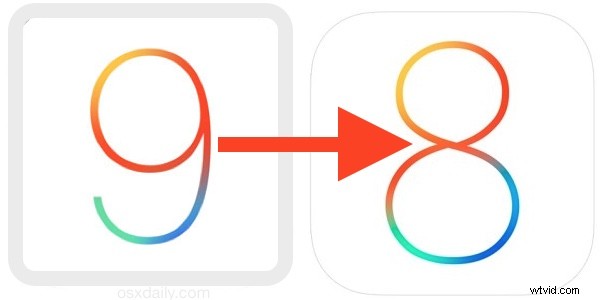
iOS 9 peut être passionnant avec de nouvelles fonctionnalités et améliorations, mais l'exécution d'un logiciel bêta sur un iPhone ou un iPad principal est rarement recommandée, car l'expérience n'est pas optimale pour le moment. Pour ceux qui ont installé la version bêta d'iOS 9 uniquement pour découvrir que son état actuel est un peu un épuisement de la batterie, la meilleure solution consiste à revenir à une version iOS 8 stable. Revenir à iOS 9 est assez facile à faire, bien que ce soit un peu plus technique que votre processus de restauration iOS moyen, si vous suivez, vous serez de retour sur 8 dans quelques minutes.
Pour commencer, vous aurez besoin d'un câble USB, d'un ordinateur avec la dernière version d'iTunes et du fichier iOS 8.4 IPSW correspondant à l'appareil spécifique en cours de rétrogradation (oui, iOS signé fonctionne aussi).
Rétrograder un iPhone ou un iPad avec iOS 9 Beta vers iOS 8
Vous voudrez probablement sauvegarder votre appareil iOS avant de commencer ce processus, sinon vous risquez de perdre des données que vous jugez importantes. Cependant, vous ne pouvez pas restaurer une sauvegarde iOS 9 vers iOS 8, alors gardez cela à l'esprit.
- Sur l'appareil iOS 9, ouvrez Paramètres et accédez à iCloud, puis désactivez "Localiser mon iPhone", puis éteignez l'iPhone, l'iPad ou l'iPod touch en maintenant enfoncé le bouton d'alimentation
- Lancez iTunes et connectez l'iPhone, l'iPad, l'iPod touch à l'ordinateur à l'aide du câble USB, puis commencez immédiatement à maintenir enfoncés simultanément les boutons d'alimentation et d'accueil pendant 10 secondes, puis relâchez le bouton d'alimentation mais continuez à maintenir le bouton d'accueil enfoncé
- Lorsqu'un message dans iTunes apparaît indiquant qu'un appareil en mode de récupération a été détecté, vous êtes en mode DFU et le matériel est prêt pour la rétrogradation
- Dans iTunes, sélectionnez l'appareil sous l'onglet "Résumé", recherchez le bouton "Restaurer" - sur un Mac, OPTION cliquez sur ce bouton, sur un PC Windows, MAJ cliquez sur ce bouton, puis accédez à iOS 8 IPSW fichier que vous avez téléchargé précédemment
- Laissez le processus de rétrogradation se terminer, une fois terminé, l'iPhone, l'iPad ou l'iPod touch redémarrera dans une nouvelle installation d'iOS 8, à ce stade, vous pouvez passer par le processus d'installation typique et restaurer à partir d'une sauvegarde iCloud ou iTunes, ou définir comme neuf
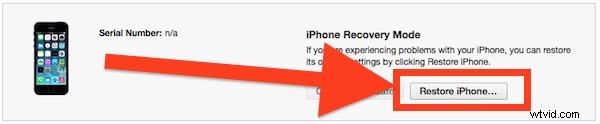
Pour les non-initiés, cela fonctionne car l'iPhone ou l'iPad est placé en mode DFU, qui signifie "mode de mise à jour du micrologiciel de l'appareil", un état matériel spécial qui permet de rétrograder et de mettre à jour les versions iOS vers le micrologiciel pris en charge. Notez que le mode DFU n'est pas toujours nécessaire pour rétrograder le logiciel iOS, et les versions bêta antérieures d'iOS (comme passer de 8 à 7) peuvent être effectuées avec une simple restauration IPSW, néanmoins, BGR recommande d'utiliser le mode DFU, et lors de nos tests, il a très bien fonctionné.
Maintenant que vous êtes de retour sur une version iOS stable, si vous souhaitez essayer les futures versions d'iOS 9, la meilleure chose à faire est soit d'attendre que le programme iOS Public Beta lance des versions plus stables, soit, peut-être mieux encore, est d'attendre simplement la sortie finale pour en profiter sur iPhone ou iPad.
